Como provisionar um cartão SIM
Publicados: 2022-03-19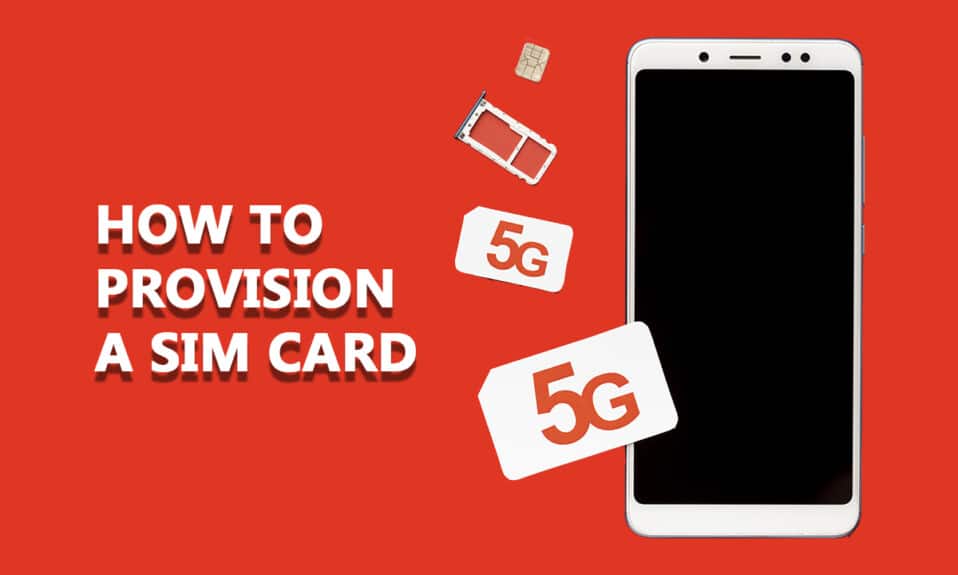
O cartão SIM ou o cartão do Módulo de Identificação do Assinante armazena todos os dados de identidade do usuário, número de celular, contatos, chaves de segurança, mensagens e todos os dados de autorização salvos. Este cartão inteligente permite fazer chamadas, enviar mensagens, conectar-se à Internet e muito mais. Ao comprar um novo telefone ou inserir um novo cartão SIM, você pode enfrentar um erro de cartão SIM não provisionado MM#2 em seu dispositivo Android. Se o seu SIM não puder transferir nenhuma informação entre seu provedor e o Android, isso significa que o SIM não está provisionado em seu dispositivo. Se você também estiver enfrentando um erro de SIM não provisionado no Android, este guia o ajudará muito. Então, continue lendo.
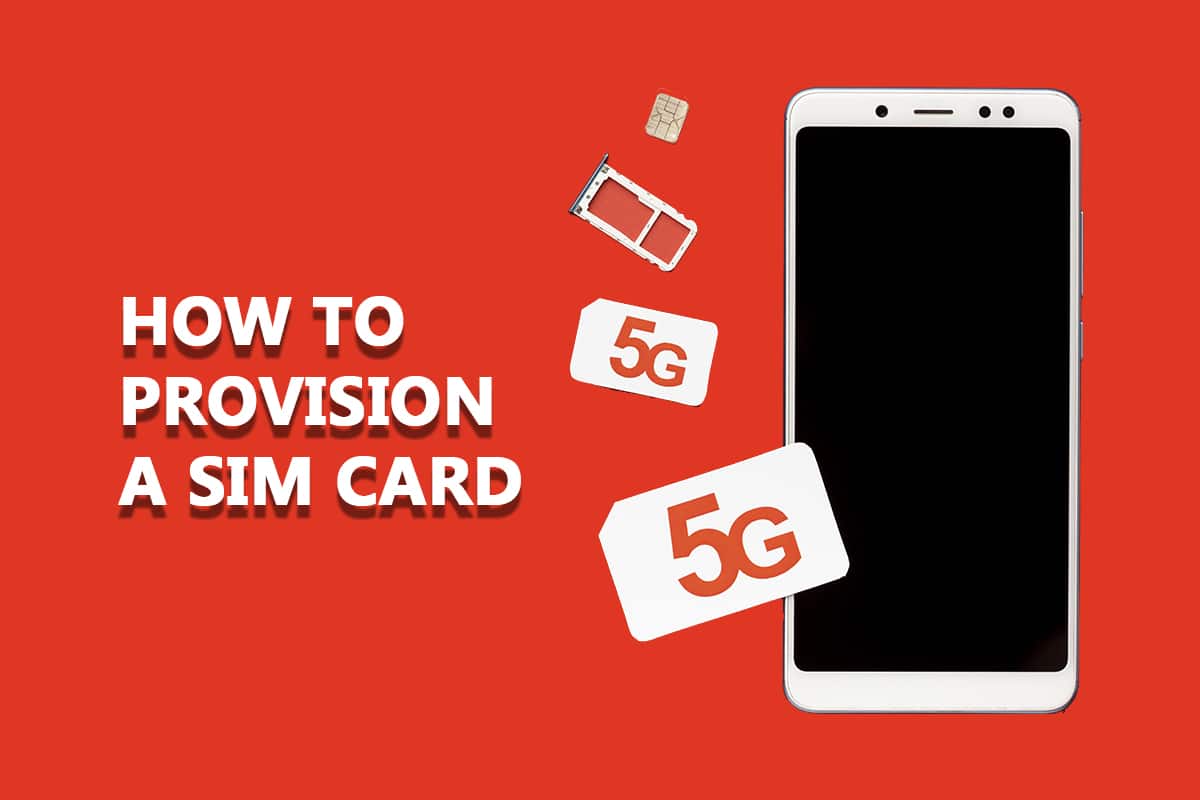
Conteúdo
- Como provisionar um cartão SIM
- Razões para o SIM não provisionado Android
- Como provisionar um cartão SIM para corrigir o erro MM#2 do cartão SIM não provisionado
- Método 1: Habilite então, Desabilite o Modo Avião
- Método 2: reinicie o telefone
- Método 3: Substitua o cartão SIM danificado
- Método 4: Limpe o cartão SIM e o slot SIM
- Método 5: Verifique se o cartão SIM está ativado
- Método 6: Use o cartão SIM em um telefone diferente
- Método 7: atualizar o dispositivo Android
- Método 8: Execute a redefinição de fábrica
- Método 9: Entre em contato com o provedor do cartão SIM
- Método 10: Substitua o cartão SIM
Como provisionar um cartão SIM
Neste artigo, mostramos como provisionar um cartão SIM. Mas antes de passar pelos métodos de solução de problemas, vamos analisar alguns pontos abaixo.
- SIM não provisionado O erro MM#2 significa que seu cartão SIM não está autorizado a funcionar em sua rede .
- Todos os cartões SIM devem ser ativados antes de serem usados . Mas, se você ativou o cartão SIM, mas ainda está enfrentando o erro, outra coisa afetou seu Android.
- Se você estiver usando telefones Android com SIM duplo, o erro MM de SIM não provisionado será mais específico em números . Ou seja, o SIM 1 não está provisionado ou o SIM 2 não está provisionado. Isso não é muito complicado, tudo o que você precisa fazer é repetir os métodos de solução de problemas para ambos os cartões SIM.
- SIM não provisionado O Android pode ser devido a problemas da operadora, slot do cartão SIM danificado ou o próprio cartão SIM . No entanto, este guia o ajudará a entender como provisionar um cartão SIM. Avance para a próxima seção para descobrir as circunstâncias em que você enfrenta o erro.
Razões para o SIM não provisionado Android
Você enfrentará um erro MM de SIM não provisionado em qualquer uma dessas instâncias a seguir. Analise-os profundamente para que você possa seguir as etapas de solução de problemas adequadamente.
- O provedor do cartão SIM ou a rede da operadora bloqueou seu cartão SIM.
- Comprando um novo telefone com um novo SIM e enfrentando o erro ao transferir os contatos.
- O servidor do provedor de rede móvel está indisponível ou offline.
- Perdeu o cartão SIM no slot.
- A rede da operadora pode passar por um período de inatividade, principalmente durante a ativação do cartão SIM.
- Usando o cartão SIM em um local não suportado ou se o cartão SIM estiver fora da área do provedor de rede.
- Problemas de software e problemas de hardware no seu dispositivo Android.
No caso, se você não comprou nenhum cartão SIM novo, mas enfrenta um erro de SIM não provisionado no Android, os motivos mais possíveis estão listados abaixo:
- Seu cartão SIM está muito velho ou danificado . Considere substituí-lo.
- Acúmulo de sujeira no slot do cartão SIM ou você não colocou o cartão SIM corretamente no slot.
Como provisionar um cartão SIM para corrigir o erro MM#2 do cartão SIM não provisionado
Nesta seção, você aprenderá truques simples para lidar com o erro MM#2 do cartão SIM não provisionado e, assim, aprenderá como provisionar um cartão SIM corretamente. Siga os métodos mencionados abaixo para entender as etapas envolvidas em como provisionar um cartão SIM em seu celular Android. Se você tiver slots duplos, siga as etapas para todos eles.
Nota: Cada Android tem suas configurações exclusivas e, portanto, as etapas sobre como provisionar um cartão SIM podem diferir de acordo. Os usuários são aconselhados a seguir as instruções de acordo com as configurações do telefone. Neste guia, o OnePlus 9R é tomado como exemplo.
Método 1: Habilite então, Desabilite o Modo Avião
Todos os rádios e transmissores serão desligados se você ativar o modo avião no seu celular Android. Para ativar o modo avião no seu dispositivo Android, siga as instruções abaixo mencionadas:
1. Role para baixo na gaveta de notificações na tela inicial.
2. Toque no ícone do modo Avião .
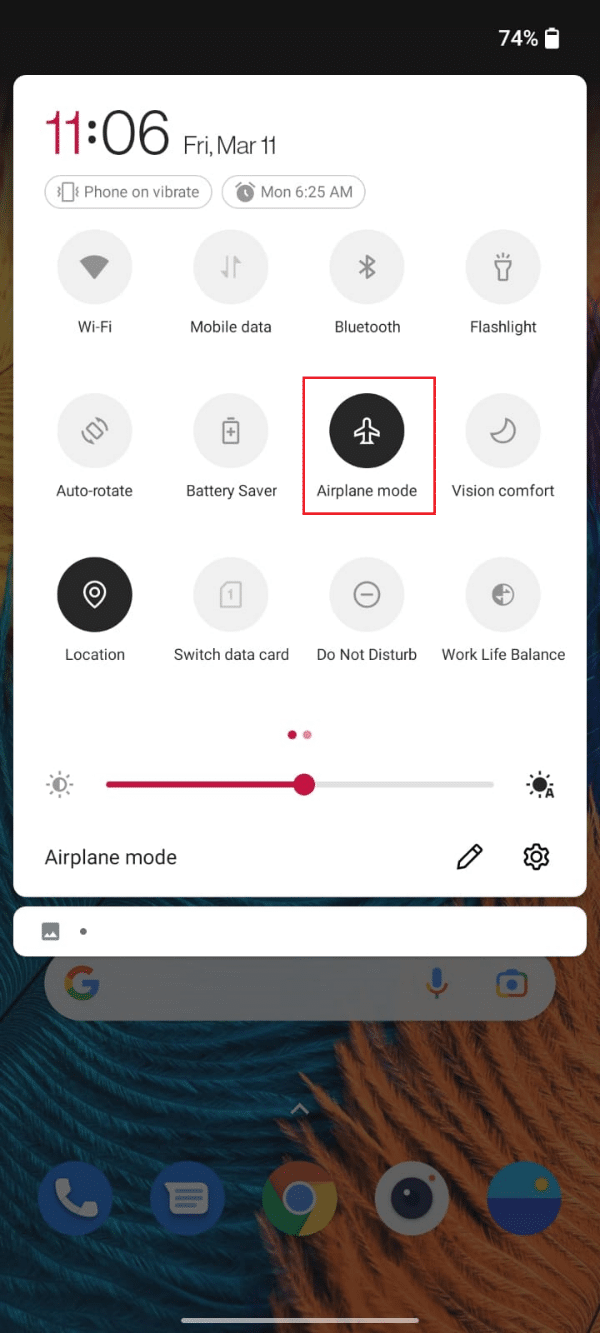
3. Aguarde alguns segundos e toque novamente no ícone do modo Avião para desligá-lo.
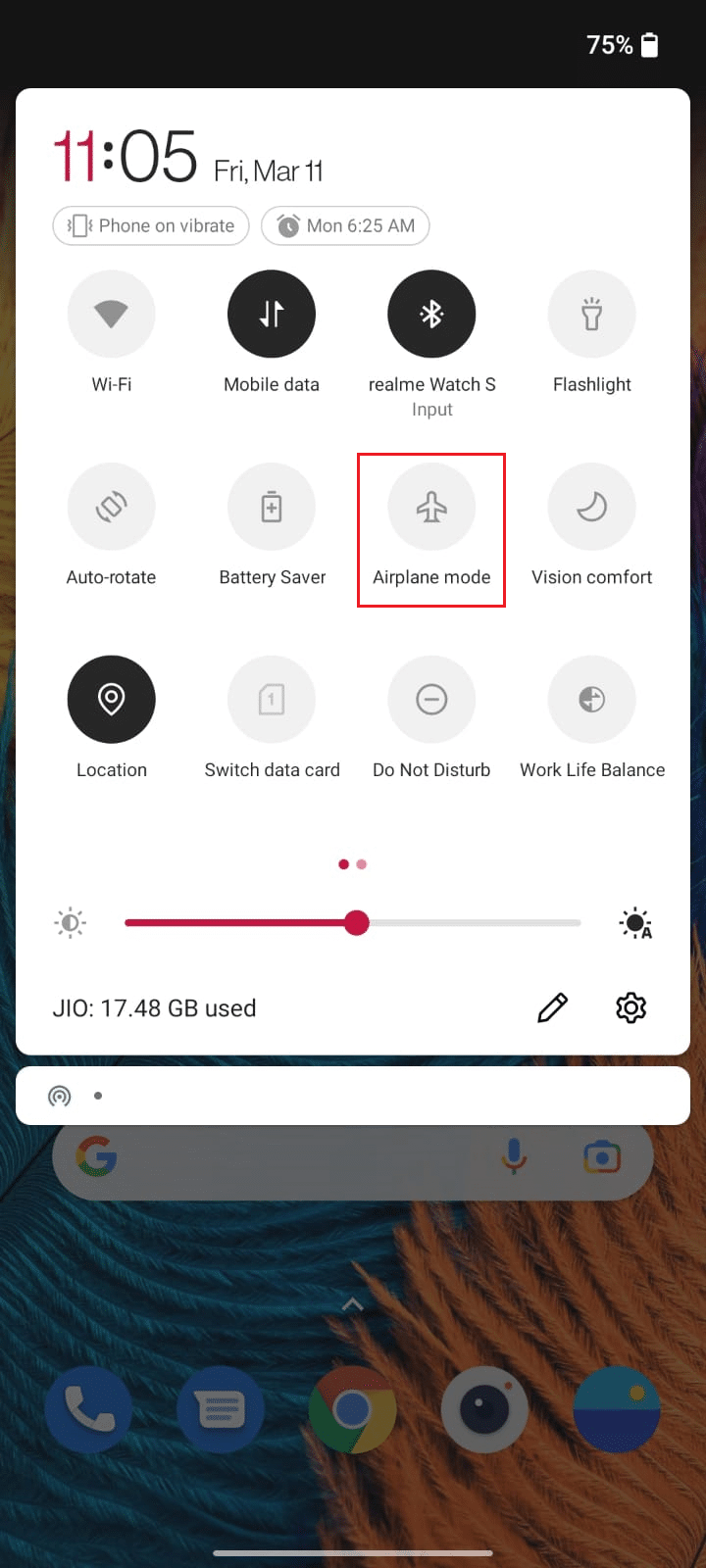
4. Verifique se você pode acessar seu cartão SIM agora.
Método 2: reinicie o telefone
Embora esse método possa parecer improvável, reiniciar o Android ajudará você a corrigir todas as falhas temporárias associadas a ele. Isso pode superar o erro do Android do SIM não provisionado. Veja: Como reiniciar ou reiniciar seu telefone Android?
Método 3: Substitua o cartão SIM danificado
Como uma verificação primária de como provisionar um cartão SIM, você deve verificar se o cartão SIM está quebrado ou fisicamente danificado. Se o seu cartão SIM estiver ativado, mas se houver algum problema de erro do SIM não provisionado no Android, verifique a condição do SIM.
1. Insira a ferramenta de ejeção do SIM em seu slot e puxe a bandeja do cartão SIM para fora do telefone.
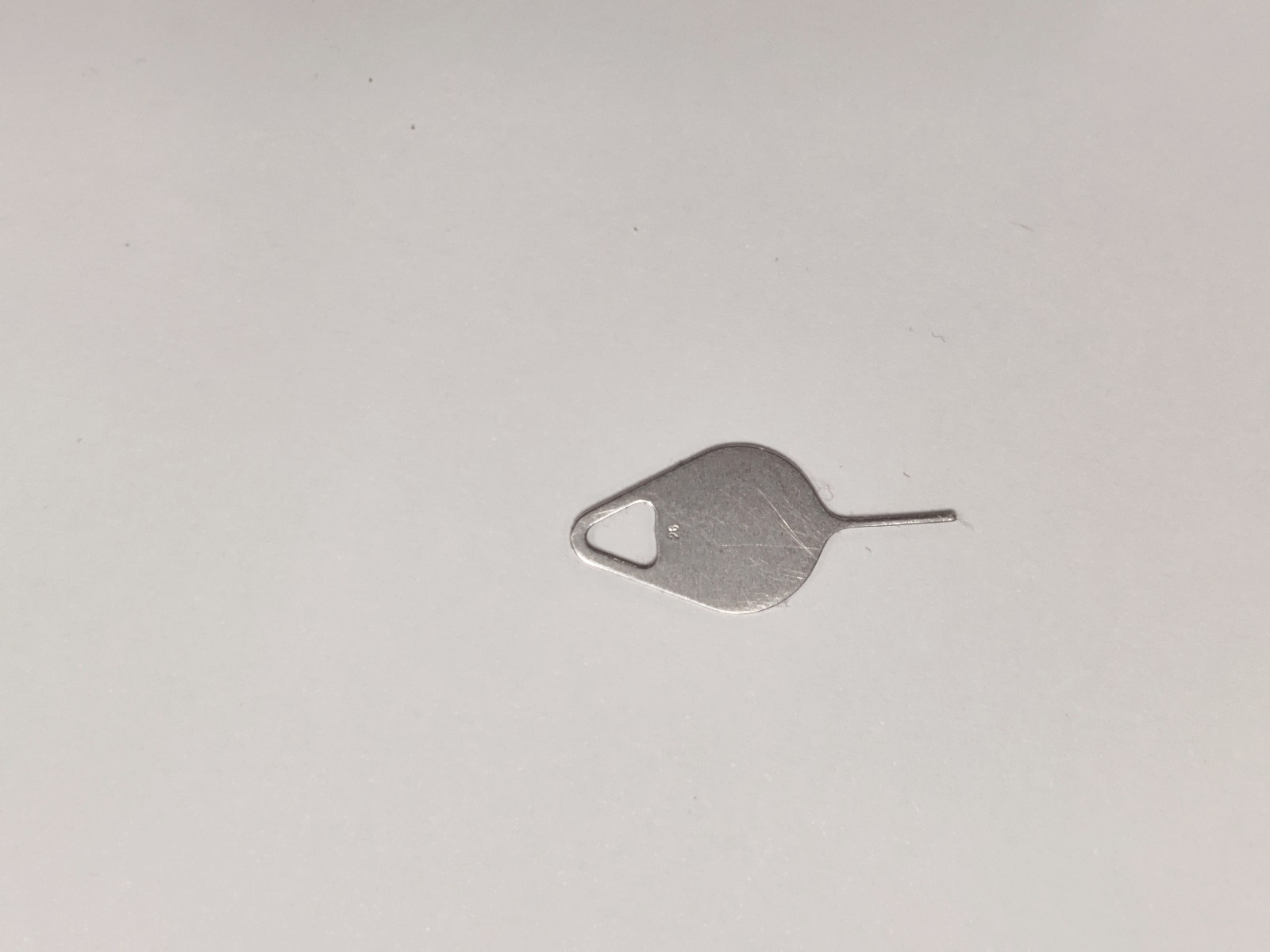
2. Remova o cartão SIM da bandeja e inspecione-o cuidadosamente.

3A. Certifique-se de que seu cartão SIM não esteja quebrado e sem arranhões . Se você encontrar algum dano físico ou se estiver quebrado, considere substituí-lo.
3B. Se o cartão SIM estiver bem e com boa aparência, continue lendo abaixo para corrigir o erro MM#2 do cartão SIM não provisionado.
Leia também: 8 melhores aplicativos de limpeza de telefone para Android
Método 4: Limpe o cartão SIM e o slot SIM
O acúmulo de sujeira nos slots de cartão SIM e SIM causará problemas de detecção em seu dispositivo Android. Quaisquer materiais estranhos como água, umidade, poeira, sujeira e sujeira podem bloquear a conexão entre o cartão SIM e os periféricos.
1. Desligue o dispositivo e remova o cartão SIM do slot. Certifique-se de não danificá-lo.

2A. Se o seu celular tiver um slot de cartão SIM aberto , use um fone de ouvido seco, um pano de microfibra e um tecido macio para limpar a poeira e a sujeira.
2B. Se o seu celular tiver um slot para cartão SIM oco , use ar comprimido para limpar os slots.
Nota: Nunca sopre ar nos slots do cartão SIM, pois isso introduz umidade e pode danificar as portas facilmente.

3. Reinsira o cartão SIM no slot e certifique-se de que o cartão SIM esteja bem encaixado no slot.

4. Verifique se você corrigiu o erro MM do SIM não provisionado.
Método 5: Verifique se o cartão SIM está ativado
Seu cartão SIM é ativado sempre que você o insere no seu Android. Mas, não funciona em alguns casos. Você tem que ativá-lo manualmente. As etapas para ativar seu cartão SIM podem variar de acordo com sua operadora e se é uma conexão pré-paga ou pós-paga. Aqui, são demonstradas as etapas para ativar um cartão SIM pré-pago. Siga os passos de acordo com sua operadora.

1. Um agente realizará um processo KYC (Know Your Customer) sem fio após comprar um cartão SIM em uma loja de celular.
2. Aguarde de 30 a 60 minutos após a conclusão digital do processo KYC (verificação de sua identidade ao abrir uma nova conta).
3. Prossiga com a verificação telefônica no seu número de celular atual após receber as notificações. Para tele-verificar seu número de celular, disque os seguintes números em relação ao fabricante do SIM.
- Telefone aéreo: 59059
- BSNL: 1507
- Jô: 1977
- Ideia Vodafone: 59059
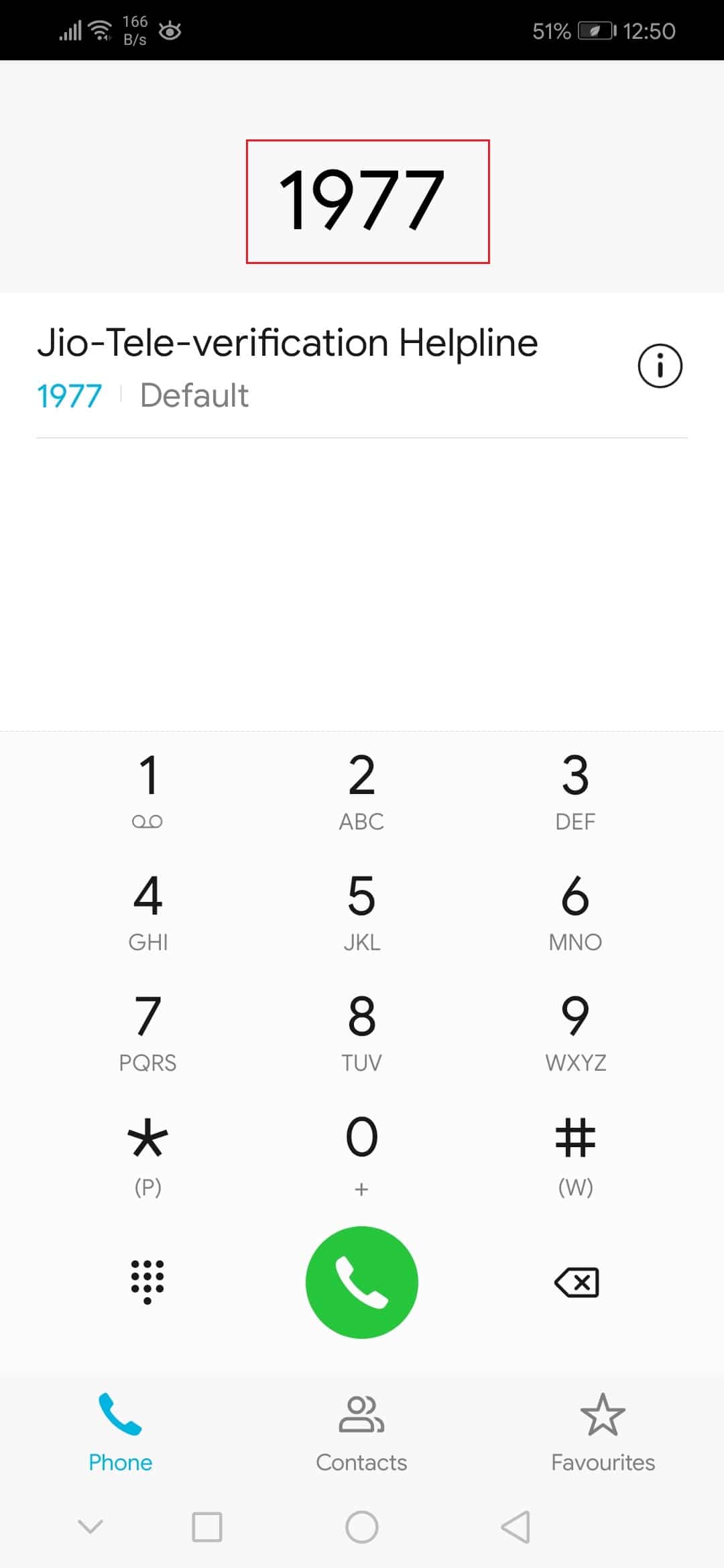
4. Agora, você será conectado a uma chamada gravada automaticamente . Siga as instruções de acordo com a voz gravada e você pode tele verificar seu novo número,
- Usando o PIN de 5 dígitos enviado para o seu número alternativo.
- Usando os últimos quatro dígitos do número do seu cartão Aadhaar.
5. Após concluir o processo de tele-verificação , prossiga com sua primeira recarga. E agora você ativou seu cartão SIM.
Nota: Se você estiver tentando acessar seu cartão SIM dentro de algumas horas após ativá-lo, você enfrentará um erro MM de SIM não provisionado. Portanto, espere pelo menos 24 horas.
Leia também: Como encontrar seu número de telefone no Android
Método 6: Use o cartão SIM em um telefone diferente
Se você estiver enfrentando um erro de cartão SIM não provisionado MM#2 mesmo após ativá-lo, verifique se há um problema com o slot do cartão SIM. Isso ajuda você a entender se há um problema com o slot do cartão SIM ou com a operadora.
1. Desligue o telefone celular e remova o cartão SIM do slot.
2. Insira o cartão SIM em um slot alternativo fornecido no telefone.
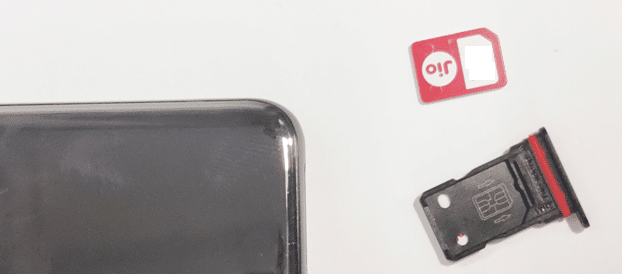
3A. Verifique se você enfrenta o erro em outro slot do seu celular. Se você não encontrou nenhum erro no novo slot, pode ser devido a danos no slot do cartão SIM.
3B. Se você enfrentar o mesmo erro, mesmo em outro slot do seu celular, insira seu cartão SIM em outro telefone.
4. Aguarde e verifique se o erro ocorre novamente.
Método 7: atualizar o dispositivo Android
Se o seu Android executa um software desatualizado, você pode enfrentar um erro de SIM não provisionado do Android. Verifique sempre se o seu dispositivo executa a versão mais recente e, caso contrário, você pode atualizar o mesmo seguindo as instruções abaixo mencionadas:
1. Toque no ícone Configurações na tela inicial .
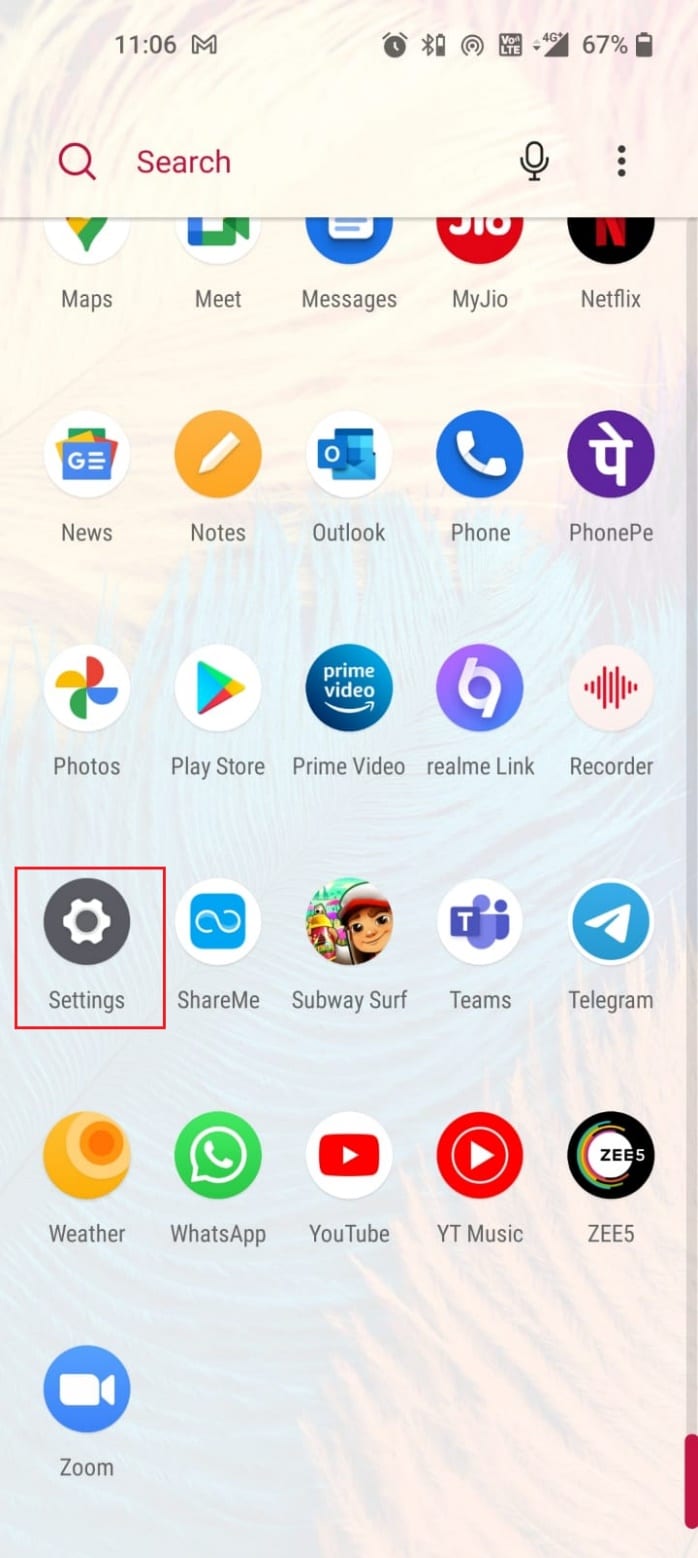
2. Toque na opção Sistema .
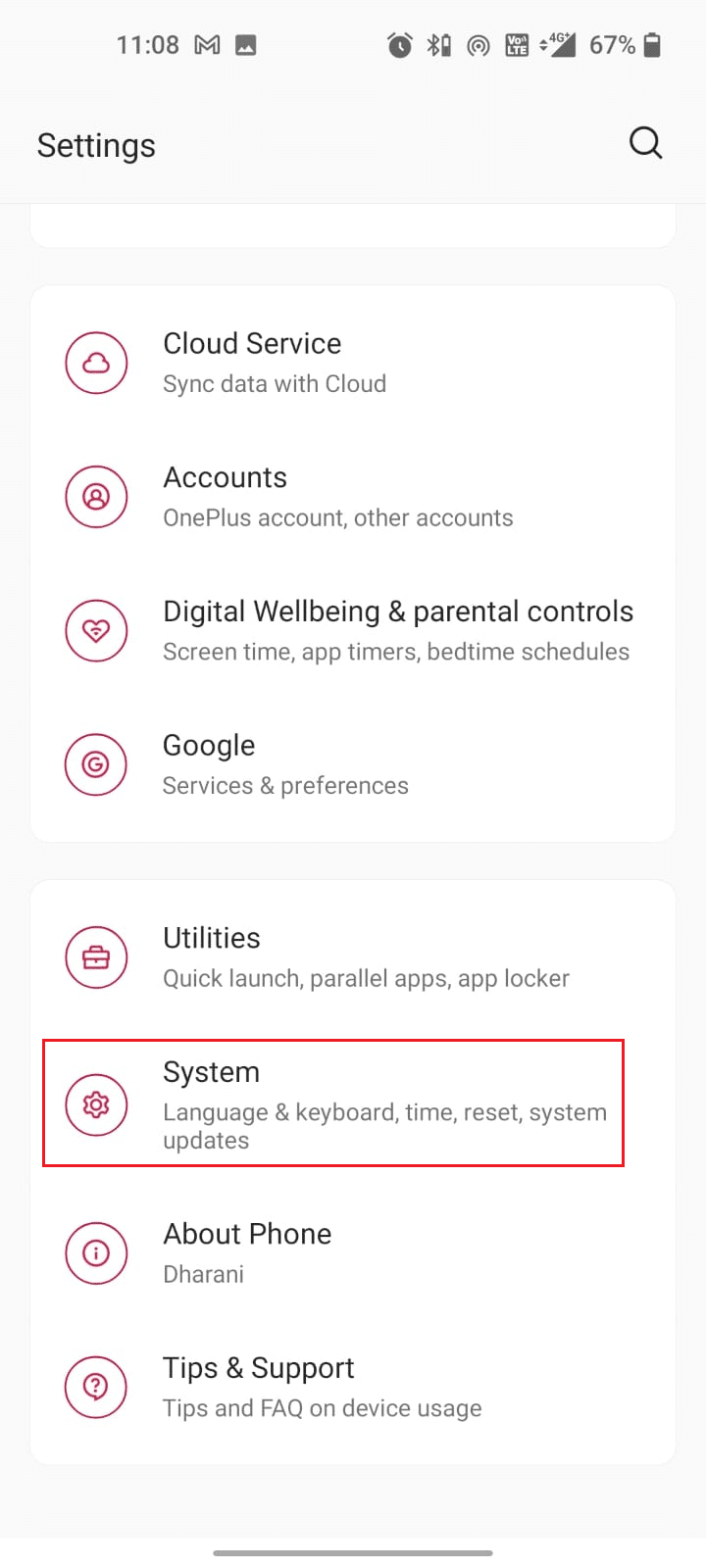
3. Role a tela para baixo e toque na opção Atualizações do sistema .
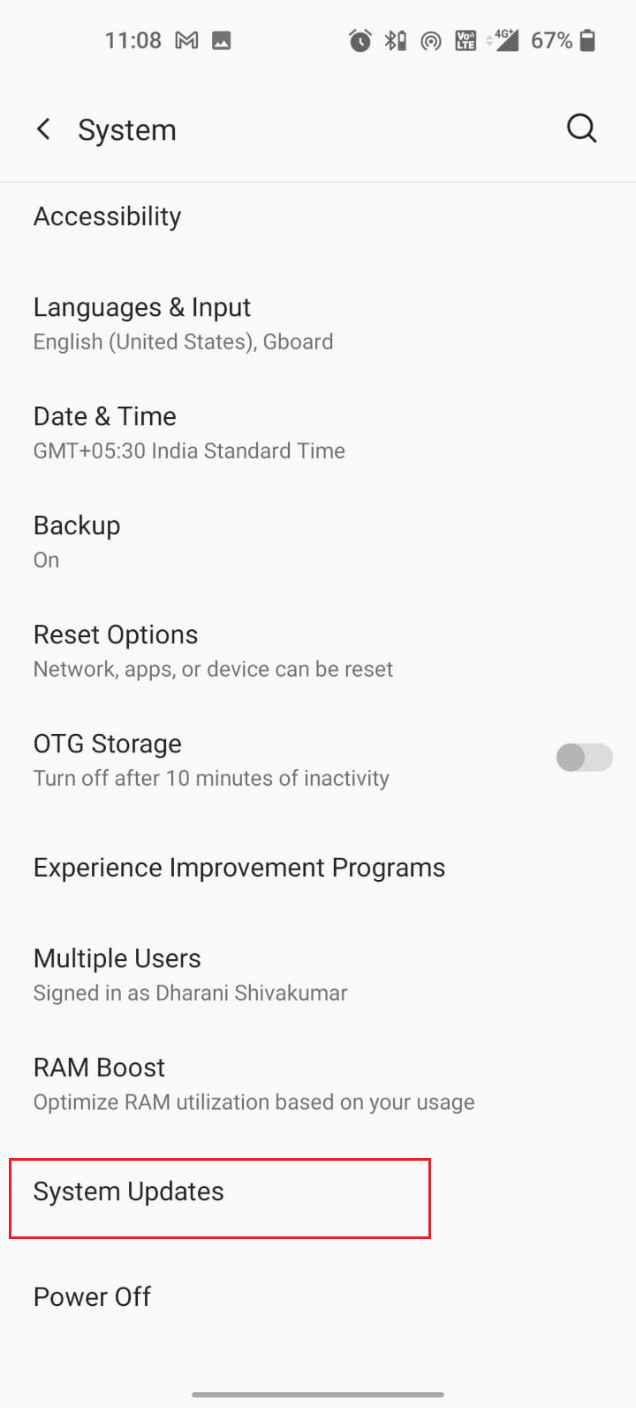
4. Aguarde até que seu Android verifique se há atualizações. Pode levar apenas alguns segundos.
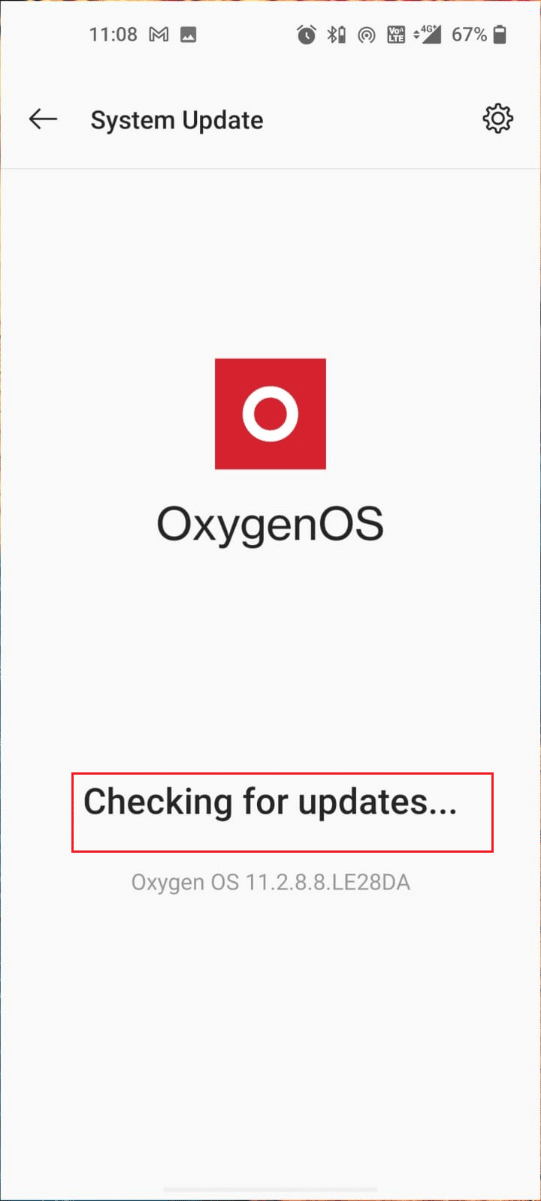
5. Se houver alguma atualização pendente, siga as instruções na tela para atualizar o software. Certifique-se de receber o prompt Seu sistema está atualizado na tela.
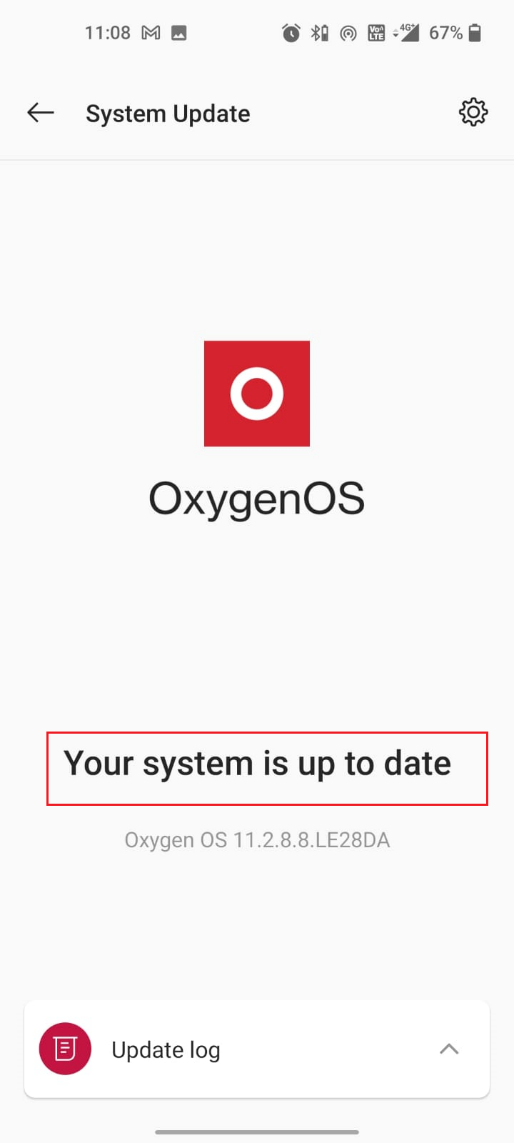
6. Após atualizar seu dispositivo, verifique se você corrigiu o erro MM#2 do cartão SIM não provisionado.
Leia também: Como atualizar manualmente o Android para a versão mais recente
Método 8: Execute a redefinição de fábrica
Se nada funcionar, você pode tentar redefinir seu Android para as configurações de fábrica. Se houver alguma configuração corrompida ou incompatível interferindo no SIM, você pode resolver o mesmo redefinindo seu telefone celular.
Nota: Ao realizar uma redefinição de fábrica no seu Samsung Galaxy ou em qualquer outro telefone Android, todos os aplicativos, seus dados, fotos e vídeos serão excluídos do seu dispositivo. Portanto, é recomendável fazer backup dos dados necessários e, em seguida, redefinir o dispositivo de fábrica. Leia nosso guia para fazer backup dos dados do seu telefone Android.
Em seguida, siga as instruções abaixo mencionadas para redefinir o celular Android de fábrica:
1. Navegue até as Configurações do seu celular.
2. Toque no ícone Sistema .
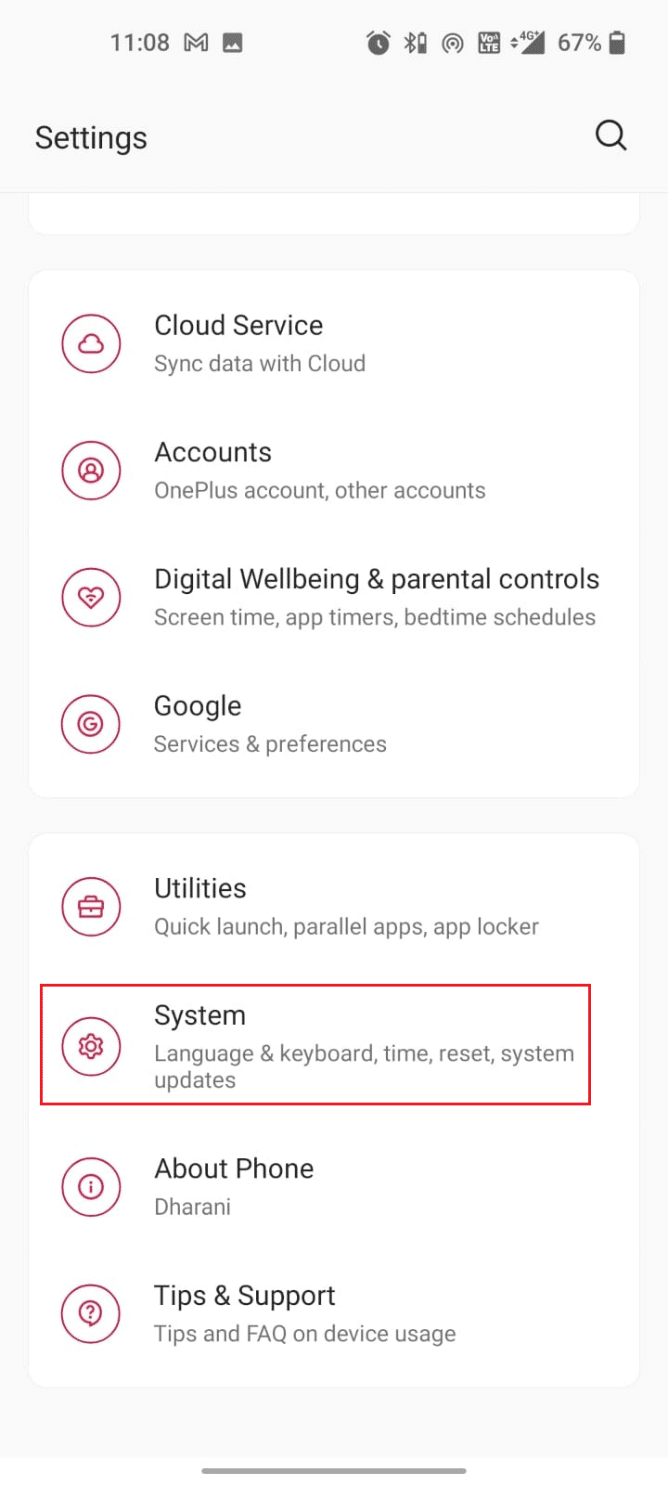
3. Toque em Redefinir opções .
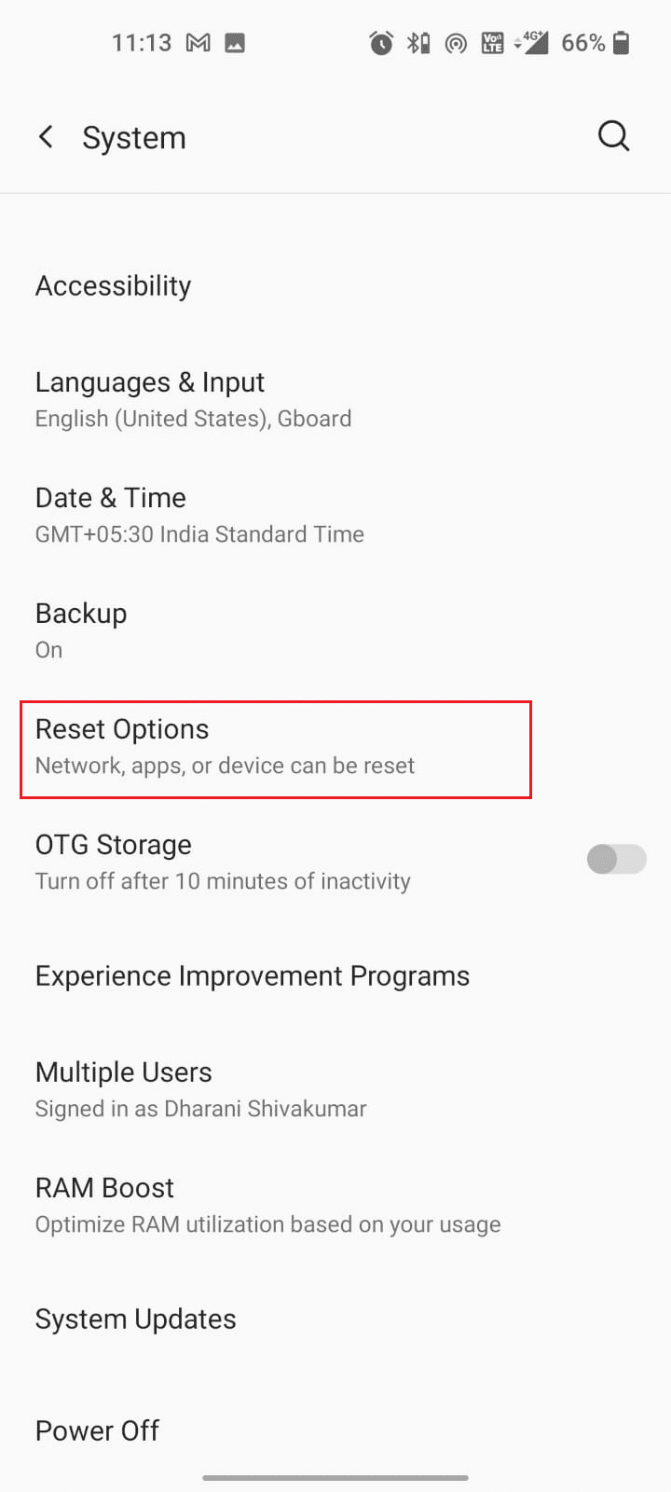
4. Toque na opção Apagar todos os dados (redefinição de fábrica) .
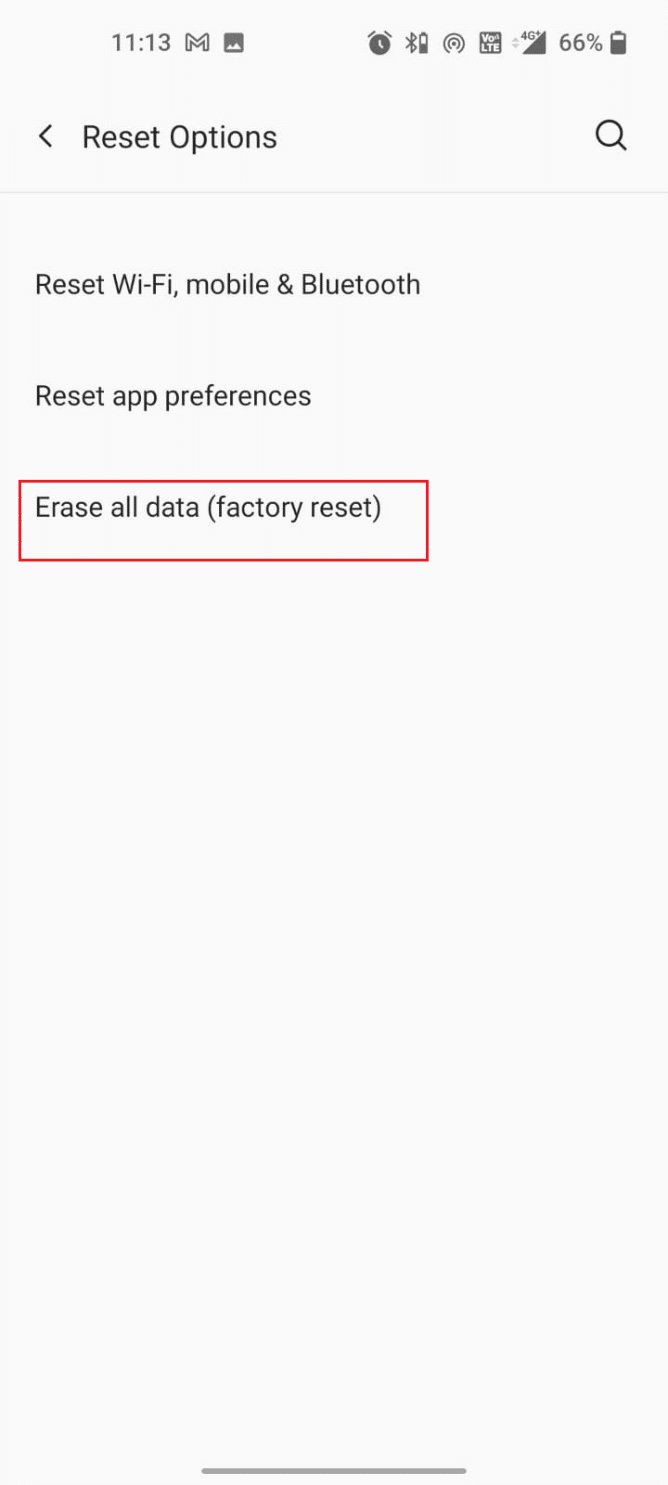
5. Na próxima tela pop, toque em Apagar todas as opções de dados .
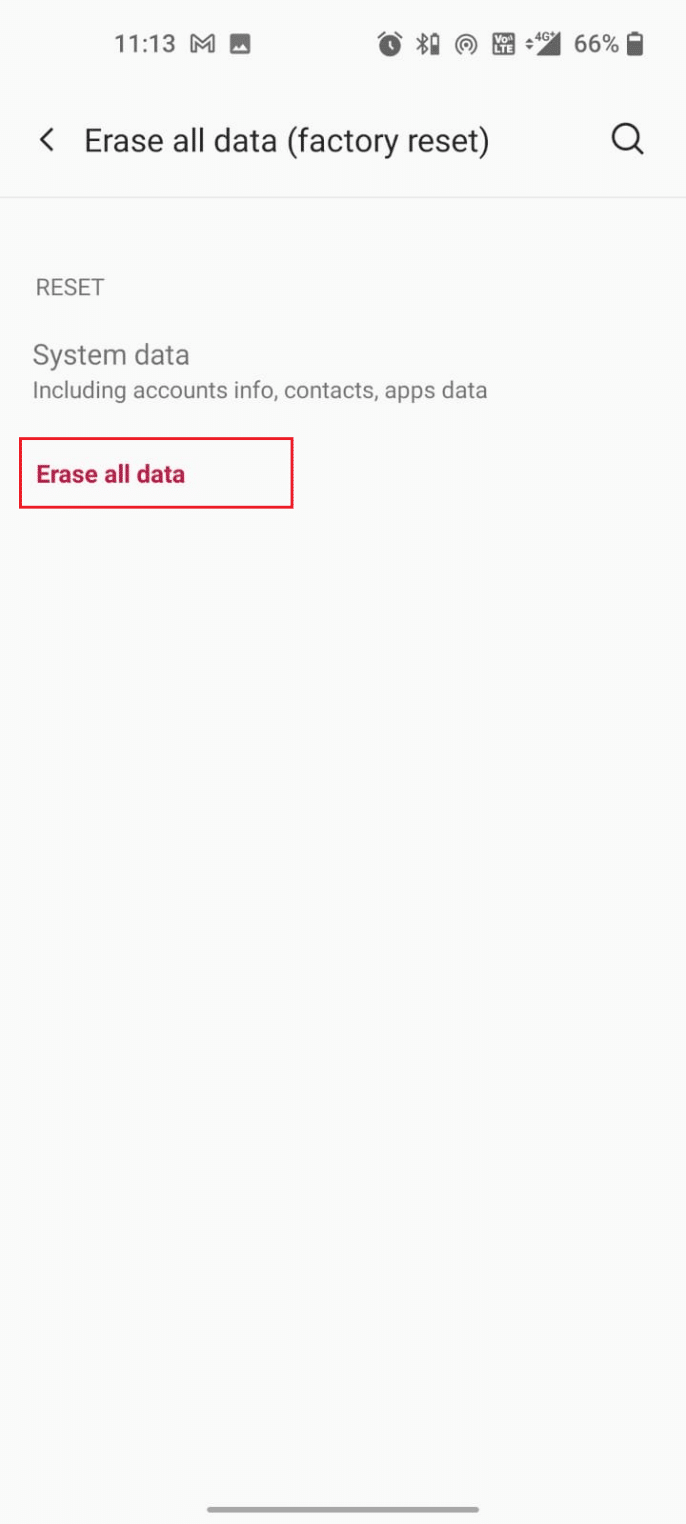
Leia também: Corrigir nenhum erro detectado no cartão SIM no Android
Método 9: Entre em contato com o provedor do cartão SIM
Há uma última tentativa de aprender como provisionar um cartão SIM no seu dispositivo Android. Se você não obteve nenhuma correção para o erro MM do SIM não provisionado no seu celular, mesmo depois de tentar todos os métodos acima, tente entrar em contato com o provedor do cartão SIM (por exemplo, Jio)
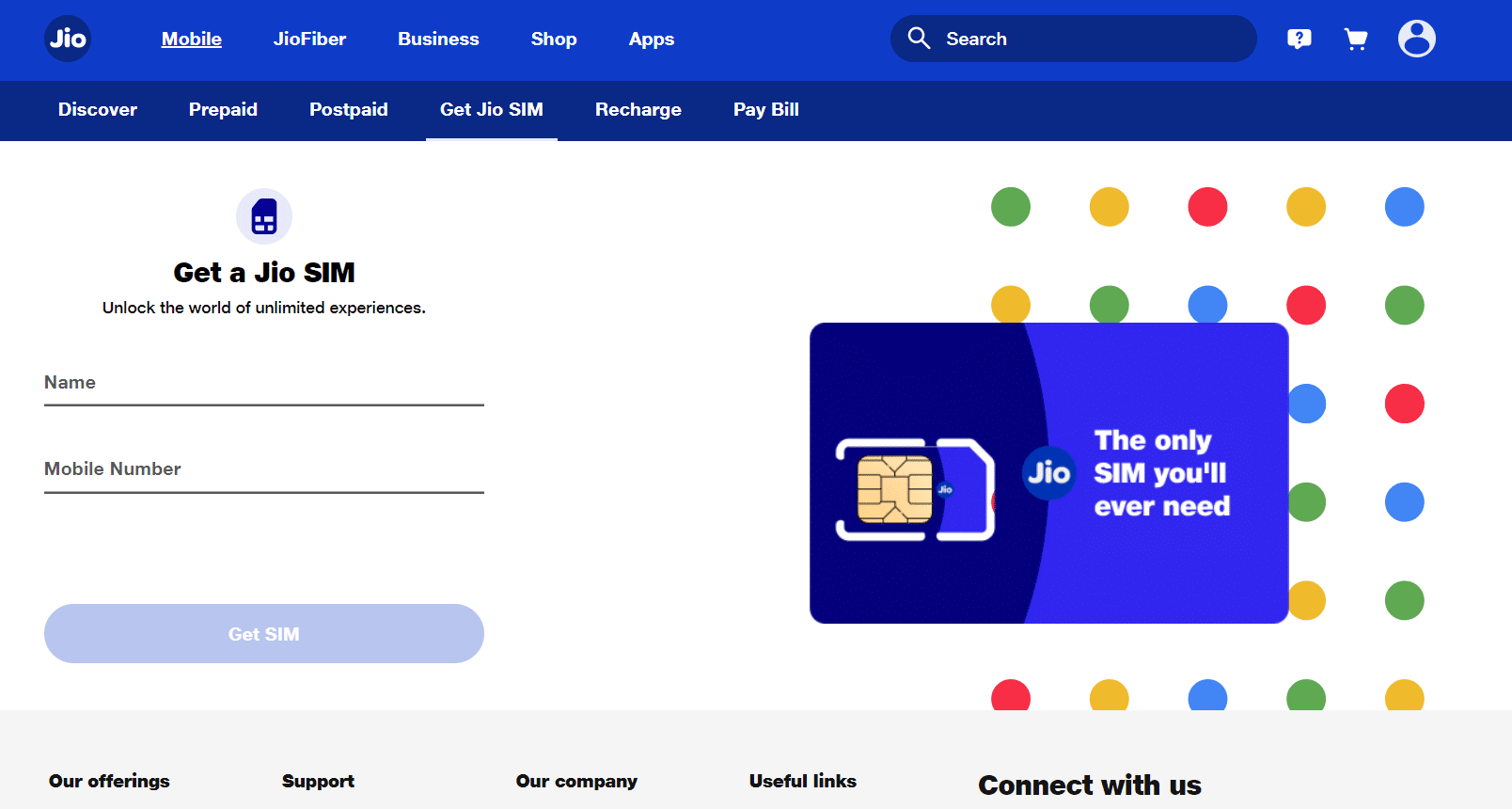
- Você pode enfrentar um erro do Android do SIM não provisionado quando tiver um cartão SIM antigo. Se o cartão SIM for muito antigo, sua operadora poderá descontinuá-lo do serviço . E assim, a própria empresa pode encerrar o serviço de suporte do seu SIM.
- Vá até a loja onde você comprou o SIM e pergunte sobre a rede da sua operadora . Se houver a chance de obter um novo cartão SIM com o mesmo número, faça backup e transfira os dados necessários.
Método 10: Substitua o cartão SIM
Você deve tentar a substituição do cartão SIM uma vez se todos esses métodos não funcionarem. Em primeiro lugar, entre em contato com a loja ou loja da sua operadora. Eles verificarão se o seu cartão SIM está apto para solução de problemas ou deve ser substituído. Se a pessoa do varejo informar que você deve fazer a substituição, não se preocupe! Esta situação pode ser tratada facilmente por técnicas de troca de SIM e você estará de volta à sua rede muito em breve. Portanto, não se preocupe em comprar um novo cartão SIM ou comprar um SIM com o mesmo número de celular.

Recomendado:
- Como abrir arquivos JAR no Windows 10
- Como consertar danos causados pela água no alto-falante do telefone
- Como verificar a saúde da bateria no Android
- 14 maneiras de corrigir 4G que não funciona no Android
Esperamos que este guia tenha sido útil e que você tenha aprendido como provisionar um cartão SIM e como corrigir o problema de SIM não provisionado em smartphones Android. Sinta-se à vontade para entrar em contato conosco com suas dúvidas e sugestões através da seção de comentários abaixo. Deixe-nos saber qual tópico você quer que exploremos a seguir.
